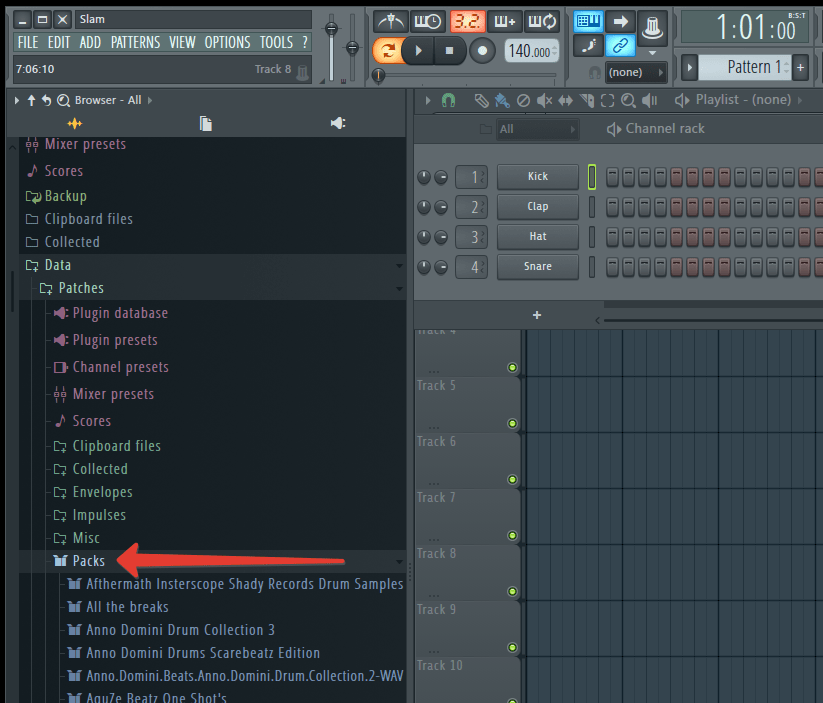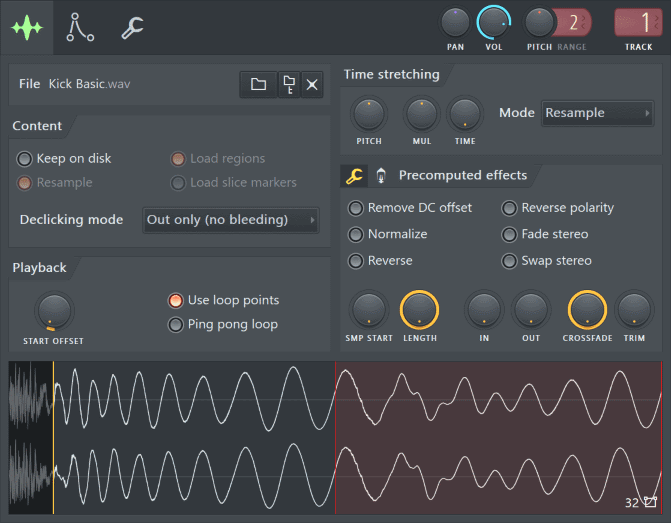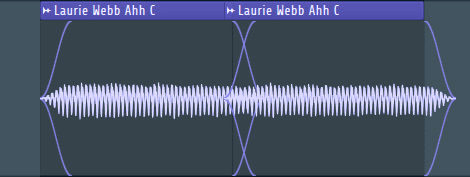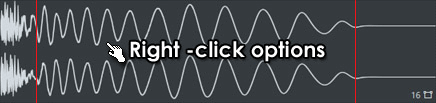что делать с сэмплами в fl studio
Как добавить сэмплы в FL Studio
FL Studio заслужено считается одной из лучших цифровых звуковых рабочих станций во всем мире. Эта многофункциональная программа для создания музыки пользуется большой популярностью среди многих профессиональны музыкантов, а благодаря своей простоте и удобству создавать в ней свои музыкальные шедевры сможет любой пользователь.
Все, что требуется для начала работы — это желание творить и понимание того, что вы хотите получить в результате (хотя и это не обязательно). ФЛ Студия содержит в своем арсенале практически безграничный набор функций и инструментов, с помощью которых можно создать полноценную музыкальную композицию студийного качества.
У каждого свой подход к созданию музыки, но в ФЛ Студию, как и в большинстве DAW, все сводится к использованию виртуальных музыкальных инструментов и готовых сэмплов. И те и другие есть в базовом комплекте программы, точно также к ней можно подключить и/или добавить сторонний софт и звуки. Ниже мы расскажем о том, как добавить сэмплы в FL Studio.
Где брать сэмплы?
Созданием сэмплов для FL Studio занимается множество авторов, вот самые популярные из них и ссылки на официальные ресурсы для скачивания:
Стоит отметить, что некоторые из этих сэмпл-паков тоже платные, но есть и те, что можно скачать бесплатно.
Важно: Скачивая сэмплы для ФЛ Студии, обращайте внимание на их формат, отдавая предпочтение WAV, и на само качество файлов, ведь чем выше оно будет, тем лучше будет звучать ваша композиция..
Куда добавлять сэмплы?
Сэмплы, входящие в состав установочного пакета FL Studio располагаются по следующему пути: /C:/Programm Files/Image-Line/FL Studio 12/Data/Patches/Packs/, либо же по аналогичному пути на диске, на который вы установили программу.
Примечание: на 32-х битных системах путь будет выглядеть следующим образом: /C:/Programm Files (x86)/Image-Line/FL Studio 12/Data/Patches/Packs/.
Именно в папку «Packs» и нужно добавлять скачанные вами сэмплы, которые тоже должны находиться в папке. Как только они туда скопируются, их сразу же можно будет найти через браузер программы и использовать для работы.
Важно: Если скачанный вами сэмпл-пак находится в архиве, предварительно его нужно распаковать.
Стоит отметить, что падкому до творчества организму музыканта всегда мало того, что есть под рукой, вот и сэмплов никогда не бывает много. Следовательно, место на диске, на котором установлена программа, рано или поздно закончится, особенно, если он системный. Хорошо, что есть и другой вариант добавления сэмплов.
Альтернативный метод добавления сэмплов
В настройках ФЛ Студии можно указать путь к любой папке, из которой в дальнейшем программа будет «черпать» контент.
Таким образом вы можете создать на любом из разделов жесткого диска папку, в которую вы будете добавлять сэмплы, указать путь к ней в параметрах нашего замечательного секвенсора, который, в свою очередь, автоматически будет добавлять эти сэмплы в библиотеку. Найти их, как и стандартные или ранее добавленные звуки, можно будет в браузере программы.
На этом собственно и все, теперь вы знаете, как добавить сэмплы в FL Studio. Желаем вам продуктивности и творческих успехов.
Помимо этой статьи, на сайте еще 12429 инструкций.
Добавьте сайт Lumpics.ru в закладки (CTRL+D) и мы точно еще пригодимся вам.
Отблагодарите автора, поделитесь статьей в социальных сетях.
Как установить сэмплы в FL Studio 20
В этой пошаговой инструкции (уроке) я расскажу вам, как установить сэмплы в FL studio 20 быстро и просто.
Бесплатный сэмпл пак (sample pack)
Специально для этого урока я подготовил бесплатный сэмпл пак, который вы можете скачать по ссылке:
(Размер архива: 112,32 мб)
Кроме того, после скачивания архива с сэмплами, вам нужно его распаковать.
Я использую для этого программу-архиватор WinRar
Далее, вам нужно перенести готовую папку с сэмплами в программу, это можно сделать несколькими способами:
Первый способ
Вы нажимаете на папку с сэмплами левой кнопкой мыши и перетаскиваете ее в FL Studio в окно браузера.
Как вы видите папка переместилась и теперь вы можете использовать семплы (звуки) в программе FL Studio.
Прежде всего, плюс данного способа в том, что вы сможете хранить ваши библиотеки сэмплов на внешнем носителе и обезопасить себя от их удаления при переустановке операционной системы или самой программы FL Studio.
Совет! Сохраняйте все свои проекты в формате .rar (так вы сохраните все свои сэмплы в проекте)
Второй способ
Для тех, кто хочет хранить все семплы в папке с программой.
Заходим в FL Studio и в окне браузера нажимаем правой кнопкой мыши на папку Packs и выбираем пункт — Open.
C:\Program Files (x86)\Image-Line\FL Studio 20\Data\Patches\Packs
Папка открылась и далее переносим с рабочего стола нашу папку с сэмплами в папку Packs
Теперь заходим в FL Studio и видим, что наша папка с сэмплами теперь отображается в папке Packs вот и всё.
На этом урок подошел к концу. Пишите свои вопросы в комментариях.
Посмотрите краткую видео-инструкцию — как установить сэмплы (drum pack) в FL Studio 20
В заключении, хочу пожелать вам хороших треков и до встречи в других уроках!
Работа с сэмплами в пошаговом секвенсоре FL Studio
В прошлой статье я, вкратце, рассмотрел принципы работы с сэмплами в редакторе Edison. В сегодняшнем посте речь пойдет об использовании возможностей пошагового секвенсора программы FL Studio для работы с сэмплами.
Работа с сэмплами в step sequencer заключается в основном в построении ритма, перкуссионного рисунка композиции, создании гармоничного сочетания сэмплов ударных инструментов (бочка, рабочий барабан, хлопок, тарелки и т.д.). Естественно, что это утверждение нельзя считать строгим правилом (всегда есть исключения). В композиции может быть использовано большое количество и других засэмплированных инструментов (фортепиано, акустическая гитара и т.д.). Однако сегодня я хотел бы остановиться именно на построении партии ударных инструментов.
Работа с сэмплами ударных инструментов
Создадим собственную партию ударных для танцевального трека.
1. Откроем браузер (F8) и перетянем понравившийся сэмпл бочки из библиотеки (например, Vengeance).
2. Таким же образом перетянем несколько понравившихся сэмплов хлопка, открытый хэт и 7 сэмплов перкуссий. Я выбрал именно такую комбинацию.
Индикаторы сетки пошагового секвенсора были расставлены так, как показано на рисунке ниже.
3. Перкуссия №4 была доработана с помощью нескольких регуляторов на вкладке SMP:
IN – уменьшена начальная амплитуда сигнала и сделана нормализация (Normalize), чтобы повысить громкость хвоста;
S.DEL (Stereo delay) – расширение стерео (7%);
Pan – регулятор панорамы установлен на 39% вправо (для компенсации эффекта от S.DEL).
4. К перкуссии № 7 был добавлен эффект Echo delay. Количество задержек было увеличено до 10 (параметр ECH) и коэффициент обратной связи до 72 % (FEED).
4. Несколько перкуссий были немного разведены в разные стороны по панораме. Кроме того, был настроен базовый уровень громкости всех каналов.
Вот пожалуй и вся коррекция, которая мне понадобилась.
Я наглядно показал, что возможности пошагового секвенсора достаточно велики. Естественно, это только верхушка айсберга. В одной короткой статье невозможно описать весь функционал. К тому же, я не затронул такую важную тему, как огибающая и LFO, которые можно увидеть на вкладке INS (Instrument properties).
Пользуйтесь этими возможностями при работе с сэмплами, ведь это может сэкономить вам время и ресурсы вашего компьютера.
Как создавать музыкальные произведения в FL Studio: интересные приемы
Сегодня я хочу рассказать о том, какие основные приемы используются при создании музыкальных произведений в программе FL Studio. Я сам пишу музыку и использую для ее обработки различные инструменты, в том числе продукты от компании Image-Line («FL Studio» и «Deckadance»), и вхожу в ее Power Users List (в этом списке я – единственный музыкант из России). В этом топике я расскажу о том, как использовать прием наслоения (на примере ударных партий и вокала), а также о том, как подготовить записанный вокал к последующей обработке.
Наслоение
Этот приём часто используется музыкальными продюсерами. Так повелось, что музыкальные продюсеры в России по сути являются менеджерами артистов, в остальном же мире продюсеры — это люди, которые создают музыку в так называемых секвенсорах (музыкальных программах по созданию музыки). Например, Lady Gaga, даже если и умеет сочинять песни, не может сама создать конечный продукт и с этим ей помогают те самые продюсеры. Один из известнейших продюсеров, работавший с ней — RedOne.
Так вот, вернемся к наслоению. Этот прием используется для того, чтобы придать полноту звучания любому из ваших инструментов, а также треку в целом. Наиболее часто он используется при создании партии ударных и вокальных партий. Сначала рассмотрим наслоение на примере партии ударных.
Также оправдано использование уже записанных заранее ударных петель. Они обычно представляют собой уже полные и готовые версии ударных и могут быть разбиты на части (например, бочки отдельно, тарелки отдельно, перкуссии отдельно, тамбурины отдельно), и если сложить их вместе, получится полноценная ударная партия. Они называются «Drum Loops» и в большом количестве представлены в интернете. Помимо прочего, существует множество программ с готовыми библиотеками ударных, ярким примером которых являются «XLN Audio Addictive Drums», «Spectrasonics StyleRMX», «Native Instruments Machine» и другие.
Рассмотрим наслоение основных бочек («kick») на указанном ниже рисунке. Для того, чтобы получить насыщенный и плотный звук бочки, я использую три их разные вариации. Студийная плотная бочка (Studio Kick), сэмпл акустической бочки из библиотеки готовых ударных (Acoustic Kick) и электронная сгенерированная бочка (Electronic Kick).
Каждая из этих бочек имеет собственное звучание, но вместе они начинают звучать намного плотнее, чем по отдельности. При совмещении различных ударных, необходимо учитывать, что они могут и не сочетаться вместе, поэтому порой приходится подвергать их эквализации. На рисунке, представленном снизу, у одной из бочек (слева) убраны низкие басовые частоты, и она создает так называемый хлопок или щелчок в верхнем диапазоне частот, а у другой акцент сделан на низкие частоты, и она заполняет собой басовую составляющую.
При комбинировании ударных, составленных из «One Shot»-сэмплов, можно использовать такие программы, как «Native Instruments Battery» или «Image-Line FPC». Там вы сможете выставить громкость каждого из инструментов, разнести их по панораме. На рисунке внизу представлены 3 бочки, совмещенные в одной ячейке программ «Image-Line FPC».
Кроме того, в музыкальном продюсировании часто используют наслоение уже готовых партий ударных петель. В своей музыкальной практике я использую оба этих подхода, а именно: сам составляю часть партии ударных из «One Shot»-сэмплов, а часть заполняю уже готовыми петлями ударных, подобранных мною из специальных библиотек или программ. На примере внизу зеленым цветом выделены 6 уровней ударных, составленных мной (3 уровня бочки, один хлопок, закрытые тарелки и металлические перкуссии), а так же 4 уровня готовых ударных петель, закрашенных синим. Все вместе они составляют полную ударную партию песни, использованную в припеве. Такой комплексный подход позволяет получить более полноценное звучание ударных.
Работа с вокалом
Начальная обработка вокала. Рассмотрим обработку вокала на начальном этапе, а затем уже поговорим о наслоении вокала. Естественно, первым делом вокал нужно записать. Для этого я использую встроенный в FL Studio плагин «Edison». Чтобы записать вокал, нужно выбрать входящий канал, к которому подключен ваш микрофон, а затем на этот же канал добавить плагин «Edison», выставить переключатели «NOW» и «IN NEW PROJECT», после нажать кнопку записи и записать ваш вокал (все указано на рисунках внизу).
Не спешите сохранять вокал, сразу после того как он будет записан. Для начала нужно избавиться от лишних шумов, которые обычно выдает ваш микрофон, провода, аудиокарта, а также источники звука в помещении. Для этого постарайтесь немного помолчать после записи вокала, тем самым оставив небольшой участок, с которого можно будет считать шумы, образующиеся при записи. Затем выберите данный участок и откройте «Clean Up Tool», как показано на рисунке внизу.
Затем плагину необходимо будет составить так называемую «карту шумов», которую он и будет исключать из вашего вокала. Чтобы сделать это нажмите кнопку «Acquire noise profile».
Затем закройте «Clean Up Tool» выделите весь вокал, который вы записали, снова откройте «Clean Up Tool» (зеленым будут отмечены области, где были зарегистрированы наибольшее количество шумов), выставите значение «Amount» примерно посередине и нажмите «Accept».
Затем (в окне «Edison») вы увидите и услышите, что ваш вокал заметно очистился.
Теперь разберем, как убрать из вашего вокала слишком громкие согласные «С» и «З». В производстве данный процесс называется «De-essing». Дэ-эссинг можно выполнить и с помощью плагинов (например, «AVOX Sybil» или «Fabfilter Pro-C»), но этот процесс можно провести и вручную. Это актуально потому, что многие плагины для дэ-эссинга все-таки подвергают обработке и тем самым искажают весь ваш вокал, а не только согласные, и, чтобы оставить остальные части вашей записи нетронутыми, можно использовать «ручной» подход.
Для этого загрузите ваш вокал в «Edison». Переключившись на спектральный вид (как показано внизу):
… вы увидите громкие звуки «С» и «З» (отмечены на рисунке ниже):
Затем выделите в «Edison» один из участков, где расположены согласные и откройте «Equalize», там вы увидите этот участок более подробно. Обычно звонкие согласные располагаются в диапазоне от 5K до 15K. Вырежьте эти частоты, выставьте «Mix» примерно на 50% и нажмите «Accept» (все указано на рисунке внизу).
Далее нужно проделать эту процедуру со всеми звонкими согласными «С» и «З». Также можно поступить и с громкими вдохами, только эквализировать нужно будет весь диапазон частот (по сути просто сделать их тише).
Наслоение при создании вокальных партий. Теперь рассмотрим приём наслоения, который можно и нужно использовать и при создании вокальных партий. Всем известные бэк-вокалы – это, по сути, и есть наслоение. Однако, в данном вопросе есть несколько различных подходов.
Первый подход заключается в том, что вы приглашаете бэк-вокалистов, либо сами исполняете свои бэки. Плюсы данного подхода очевидны, реальный голос пока невозможно ничем заменить. Минусы: вам понадобятся как студия записи, так и хорошие бэк-вокалисты. Далее записанный вокал добавляется к ведущему вокалу без точной подгонки во времени (то есть вокалы могут звучать немного вразнобой, но не сильно).
Второй подход заключается в том, что вы можете использовать такие программы, как «Antares Autotune» или «Image-Line Pitcher», чтобы создавать гармонические бэк-вокалы, имея только одну главную вокальную партию. Вкратце опишу процесс создания этих беков.
Сначала необходимо записать основную вокальную партию (так называемый «Lead Vocal»). Затем обработать её (про обработку вокала речь пойдет чуть ниже) и импортировать в FL Studio. Далее необходимо послать вокал на канал эффектов, где расположен Pitcher, как указано ниже.
В Pitcher необходимо выставить следующие показатели: включить кнопку «MIDI» (когда вы включите эту кнопку в левом нижнем углу появится номер порта, его необходимо запомнить), и кнопку «HARMONIZE». Также можно выставить переключатель «Replace-Mix» в одно из двух положений. Положение «Replace» полностью убирает основной вокал и оставляет только сгенерированные плагином гармоники. Как не сложно догадаться, положение Mix оставляет и ваш вокал, и сгенерированные гармоники.
Затем необходимо добавить в инструменты «MIDI out», и в его настройках указать порт, который ранее был указан в левом нижнем углу Pitcher.
Затем, открыв «Piano Roll», можно задавать гармоники для генерации (плагином). Нужно указать ноты, которые плагин будет генерировать исходя из вашего основного вокала, и расставить их во времени таким образом, чтобы они совпадали с основным вокалом и создавали правильные гармоники, например так, как указано на рисунке внизу.
Плюсы этого подхода заключаются в простоте и быстроте создания гармоник, а также в том, что эти гармоники будут точно копировать ваш вокал, поэтому долго подгонять его по местоположению в миксе не придётся. Ну а главным минусом такого подхода является звучание этих бэков. Как ни крути, но избавиться от синтезированного звучания не получится.
Третий путь лежит в совмещении обоих подходов. Даже имея лишь одного вокалиста (в моём случае это я сам) можно получить большие, полные и реалистичные вокальные партии. Все, что вам необходимо — это с помощью описанного выше метода создать подходящие гармоники. Затем необходимо запомнить то, как звучат ваши гармоники. Чтобы понять и услышать, как звучат только гармоники, в программе Pitcher необходимо выставить переключатель на «Replace» и запомнить звучание гармоник, а затем постараться воспроизвести их самостоятельно. Поначалу, возможно, будет непривычно петь такие бэк-вокалы, ведь нужно петь их максимально ровно на всем их протяжении и стараться убрать из своего вокала лишнюю экспрессию и «гуляние» по нотам. Если вы не попадете в ноты в каком-либо моменте, можно подправить ваши бэк-вокалы в программах «Celemony Melodyne Editor» или «Image-Line Newtone». Настоящие вокалы, даже экстремально обработанные с помощью этих плагинов, все равно будут звучать более реалистично, чем сгенерированные гармоники.
Ясно, что чем больше слоёв бэк-вокалов, тем полнее звучит вокальная партия. Но важно помнить, что каждый раз петь одинаково не получится, и порой одна фраза будет звучать длиннее другой и т.п. Поэтому, бэк-вокалы нужно расставить точно в соответствии с вашим ведущим вокалом (как указано на рисунке внизу).
Как видно, каждый бэк-вокал подогнан к другим и к ведущему вокалу. Если этого не сделать, вокальная партия целиком будет звучать как месиво. Порой, я использую до 10 слоёв вокала (например, при создании хора в песне), и поэтому для меня это вдвойне актуально. Надеюсь, мои советы окажутся для вас полезными. Результаты того, как я сам пользуюсь этими приемами, можно послушать на моем Soundcloud, а еще можно принять участие в моей кампании на Indiegogo – не сочтите за грубую рекламу и спасибо за внимание!
Fl studio Sampler
Данная статья является частью цикла статей «Fl Studio»
Инструмент Sampler интегрированный, одно-сэмпловый, инструмент сэмплер полезный для работы с перкуссией и звуками ваншотов. Чтобы загрузить сэмпл перетащите его из браузера или проводника Windows в стойку инструментов. Если вы перетащите сэмпл в плейлист вы создадите аудио-клип, связанный с другим типом инструмента.
Содержание
File (файл) [ править ]
Загрузка и нахождение сэмплов. При нажатии по названию сэмпла это откроет проводник с помощью которого можно посмотреть расположение сэмпла или выбрать новый. Используйте значки правее:
Content (содержимое) [ править ]
Эти параметры управляют как обрабатывается сэмпл и его мета-данные:
Loop (зацикливаине) [ править ]
Зацикливает воспроизведение сэмпла или его части, в то время как его нота удерживается нажатой:
Declicking (удаление щелчков) [ править ]

Time stretching/Pitch shifting (растяжение времени/сдвиг высоты тона) [ править ]
Средствами Time stretching/Pitch shifting (растяжение во времени/Изменение тональности) можно синхронизировать тональность и/или темп сэмпла с вашим проектом, тональность и скорость воспроизведения могут быть скорректированы независимо друг от друга. Это те же алгоритмы растяжения/смещения тональности, которые используются в инструментах Edison. Когда сэмплы и звуковые клипы, синхронизируются с темпом проекта вам будет предложено, обработать все сэмплы в новой темп, если он изменяется.
Параметры [ править ]
Работа с функцией растяжения времени/сдвига высоты тона [ править ]
Динамическое изменение темпа во время воспроизведения проекта (автоматизация темпа) невозможна, поскольку алгоритм растягивания не работает в режиме реального времени, для хранения временных растянутых сэмплов в синхронизации используется простой ресэмплинг (другими словами тональность будет меняться с темпом). Для достижения динамического растяжения попробуйте метод Fruity Granulizer (см. Примечания и советы в нижней части страницы).
Ниже приведены общие действия которые вам наверняка потребуются при работе с растяжением сэмплов:
Precomputed effects (предварительно вычисляемые эффекты) [ править ]
Это набор эффектов и процедур обработки сэмпла, загруженного в сэмплер. Ни один из этих эффектов не требует дополнительной ресурсов процессора при проигрывании, потому как все эти эффекты предварительно рассчитываются, до воспроизведения. FL Studio обрабатывает сэмпл и затем загружает его в память с уже применёнными эффектами. Тем не менее, это делает автоматизацию этих эффектов невозможной. Кроме того применение их к потоковым сэмплам (когда включена опция Keep on Disk), служит причиной того, что сэмпл будет загружен в оперативную память, что нежелательно для длинных сэмплов.
Окно обзора сэмпла [ править ]
Графический дисплей в самом низу окна показывает загруженный сэмпл (со всеми примененными к нему эффектами из разделаPrecomputed Effects). Информация и значки, в нижней правой части показывают битность (например 16-Bit, 32-Bit) и стерео конфигурацию (
Дисплей также показывает точки лупа (вертикальные красные линии) и маркеры регионов (оранжевые треугольники в верхней части дисплея), только если эти метаданные присутствуют в сэмпле. Точки лупа и регионы могут быть изменены, добавлены или удалены с помощью Edison.